AdobePremiere,简称pr,是一款专业的视频编辑软件。小编以Adobe Premiere ProCC2018为例说明如何创建字幕,希望看完的人都能开始视频剪辑之旅!
首先,创建一个新项目,然后导入一些材料。
第一种方法,
稍微研究一下,就会看到清晰的字幕功能。

单击菜单栏中的文件->新建->字幕
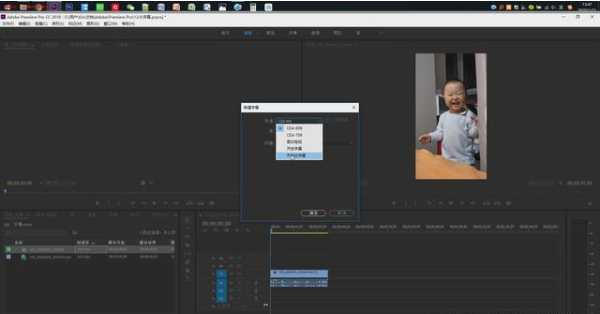
在弹出窗口中,选择注释列作为“打开标题”
点击“确定”按钮。
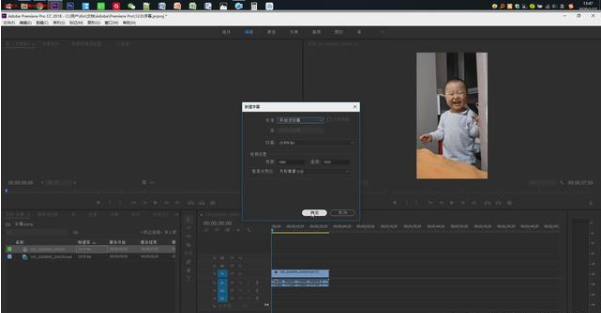
字幕素材创建成功,然后将素材拖到时间轴中,调整到合适的大小。
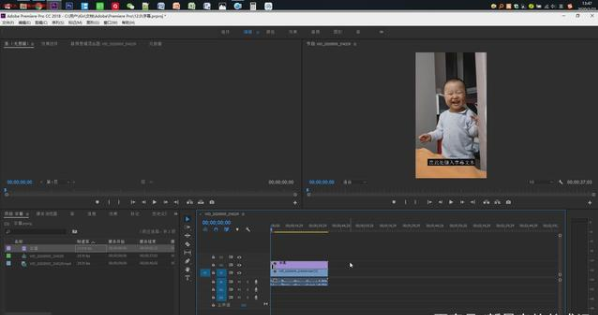
如果您的编辑窗口中有字幕编辑栏,您可以编辑它。如果没有,不用担心,可以双击字幕素材,会出现字幕编辑栏,默认显示在左下角。
现在可以编辑字幕了。可以先自己尝试使用细节,或者关注边肖,后面会有详细介绍字幕的使用。

第二种方法,
自定义字幕不仅可以用于字幕。
单击菜单栏中的文件->新建->旧标题
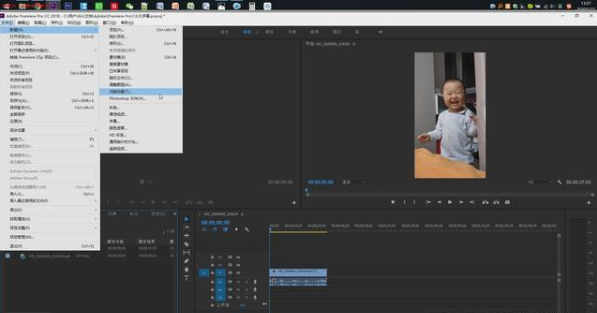
直接在弹出窗口中点击确定。
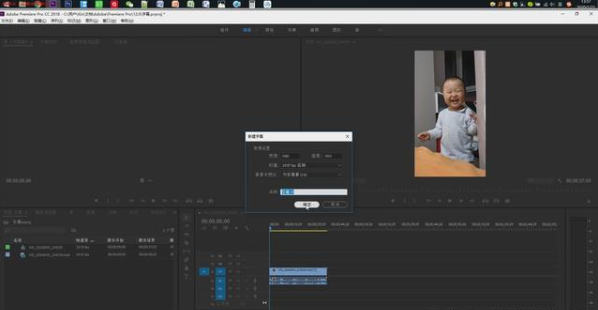
这将弹出一个编辑窗口。
在编辑窗口中,使用“文本工具”编写您的字幕,然后使用“选择工具”将字幕拖到您想要放置它们的位置。然后你会看到项目栏里有字幕。同样,将此素材拖到时间线上,并将其调整到适当的大小。
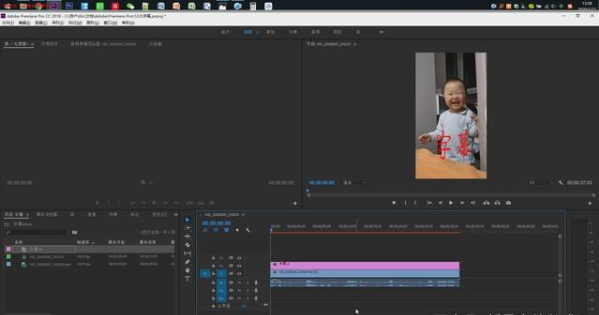
今天的课就到这里啦!


 作者:粗心不麦片
2023-12-08 08:04:43
作者:粗心不麦片
2023-12-08 08:04:43 












 Android版下载
Android版下载
